Dell怎么进入安全模式
在日常使用电脑的过程中,我们可能会遇到系统崩溃、病毒感染或驱动程序冲突等问题,这时候进入安全模式(Safe Mode)就成为了解决问题的有效方法。安全模式是Windows操作系统的一种特殊启动方式,它只加载最基本的驱动和服务,帮助用户诊断和修复系统问题。本文将详细介绍Dell电脑如何进入安全模式,并附上近10天的热门话题和热点内容,供读者参考。
一、Dell电脑进入安全模式的几种方法
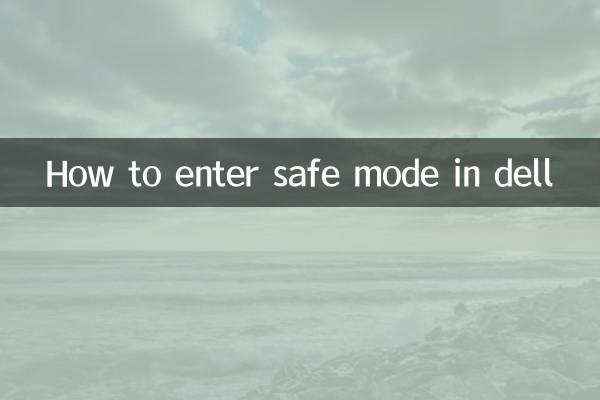
Dell电脑进入安全模式的方法与其他品牌的Windows电脑类似,以下是几种常用的方法:
| 方法 | 操作步骤 |
|---|---|
| 通过系统配置工具(msconfig) | 1. 按下Win + R键,输入“msconfig”并回车。 2. 在“引导”选项卡中勾选“安全引导”选项,选择“最小”或“网络”模式。 3. 点击“确定”并重启电脑。 |
| 通过高级启动选项 | 1. 按住Shift键的同时点击“重启”按钮。 2. 在高级启动界面中选择“疑难解答” > “高级选项” > “启动设置” > “重启”。 3. 按F4或数字4键进入安全模式。 |
| 通过强制关机 | 1. 在Windows启动时强制关机(长按电源键),重复此操作2-3次。 2. 系统会自动进入“自动修复”界面,选择“高级选项” > “启动设置” > “重启”。 3. 按F4或数字4键进入安全模式。 |
二、安全模式的作用与注意事项
安全模式的主要作用是帮助用户排查系统问题,以下是安全模式的常见用途:
| 用途 | 说明 |
|---|---|
| 卸载冲突软件或驱动 | 在安全模式下可以卸载导致系统崩溃的软件或驱动程序。 |
| 查杀病毒或恶意软件 | 安全模式下病毒难以运行,便于彻底查杀。 |
| 修复系统文件 | 使用命令提示符运行“sfc /scannow”修复损坏的系统文件。 |
需要注意的是,安全模式下的功能有限,无法使用某些硬件或网络功能。在完成修复后,务必通过系统配置工具取消安全引导选项,否则电脑会一直进入安全模式。
三、近10天热门话题与热点内容
以下是近期全网的热门话题和热点内容,供读者参考:
| 热门话题 | 热度指数 | 简要说明 |
|---|---|---|
| ChatGPT-4o发布 | ★★★★★ | OpenAI发布最新AI模型ChatGPT-4o,引发广泛讨论。 |
| Windows 11 24H2更新 | ★★★★☆ | 微软宣布Windows 11 24H2版本即将推送,新增多项功能。 |
| AI芯片竞争加剧 | ★★★★☆ | 英伟达、AMD、英特尔在AI芯片领域的竞争白热化。 |
| Dell新品发布会 | ★★★☆☆ | Dell推出新款XPS和Alienware系列笔记本,主打AI性能。 |
四、总结
进入安全模式是解决Dell电脑系统问题的有效方法,本文介绍了三种常用的进入方式,并列举了安全模式的主要用途和注意事项。同时,我们还整理了近10天的热门话题,帮助读者了解最新的科技动态。如果在操作过程中遇到问题,建议联系Dell官方技术支持或专业人士协助解决。
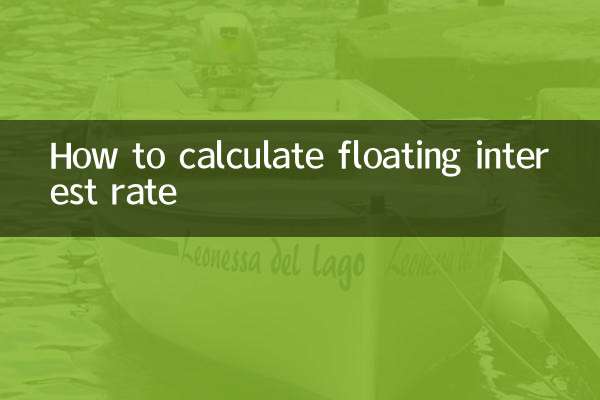
查看详情

查看详情